特殊なマテリアルを利用する
 |
|
| モデル:ドラゴニュート・シアノス | |
| UE4.27 レイトレースON |
やや上級者向けです
複数回の描画パスによるToon処理や、自前のマテリアルを利用する方法を紹介します。
細かな調整をするためには、ある程度のエディタ操作やVRM4U設定の知識が必要です。
PostToon で豪華にする
サンプルマップ VRM4U_PostToon.umap を参照ください。
モデルを3つの領域(主/影/ハイライト)で塗り分けます。
セットアップ手順は以下のとおりです。
- 手順 1. SkeletalMeshを配置し、アニメーションやゲーム処理などを組み込む
- 手順 2.
BP_PoseCopyToonのTargetActorに上記SkeletalMeshを設定し、パラメータ調整する
PostToonの描画には、ベースとなるSkeletalMeshComponentが必要です。そのため、シーンにはモデルが2通り配置されます。 必要に応じて、通常モデルを非表示にして利用ください。
| SkeletalMeshをControlRigでポーズを設定し、Toonモデルとして再描画した様子 |
|---|
 |
仕組み&調整方法
内部的には以下のようなバッファがあります。
| 最終結果 | 陰影検出用PBR | 陰影・ハイライト検出 |
|---|---|---|
 |
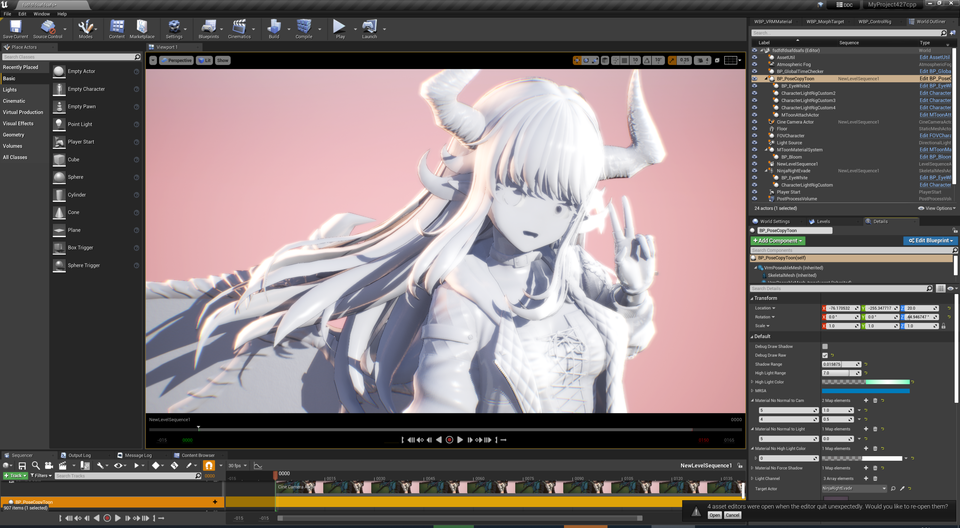 |
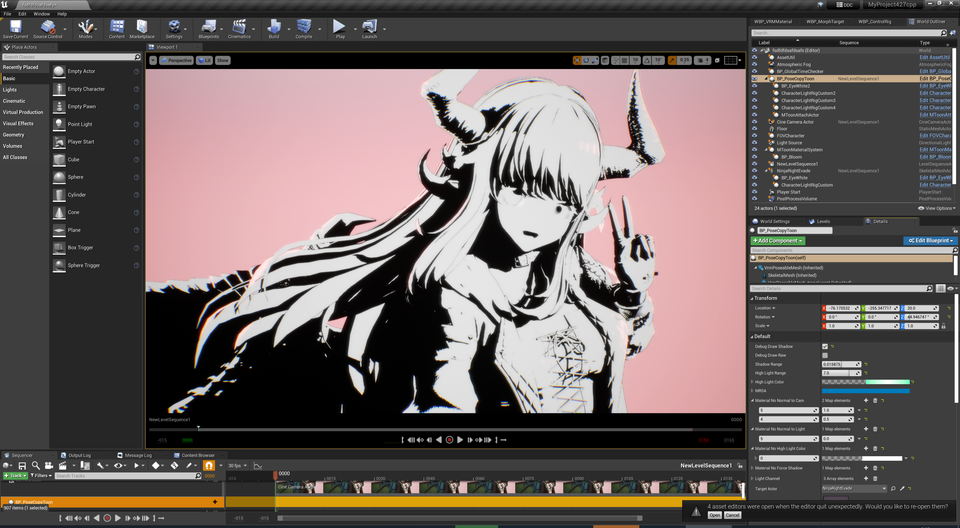 |
陰影の検出、ハイライトの設定をBP_PoseCopyToon で行います。
陰色はMToonの設定を利用します。
細かな陰影を得るためには、レイトレースシャドウを利用したり、UE5のVirtualShadowMapを使うと効果的です。
より細かい調整項目
- VRM4Uの法線補正機能を利用すると、陰影を調整できます。
- 白目が暗くなりがちです。BP_EyeWhiteで補正できます。
カスタムマテリアルを利用する
マテリアルを任意のものに差し替えます。設定には調整パネルを利用します。 VRM4Uのマテリアルを利用せず、自由にマテリアルを組むことができます。
手順の概要
M_VrmSimpleを複製し、用途に応じて中身を書き換えるDS_VRMCustomを複製し、マテリアル4箇所を全て上記マテリアルに設定する- マテリアル調整パネルにて、上記データセットを設定し、
Customを選択する
データアセットのマテリアル4つは、それぞれ不透明・半透明と、それぞれの両面描画用です。必要あれば使い分けください。
M_VrmSimpleにはモデルのMToonパラメータが設定されます。ノードを繋ぎ変えることで、パラメータを任意の処理に利用することができます。
| 調整パネルの設定 | M_VrmSimpleの様子 |
|---|---|
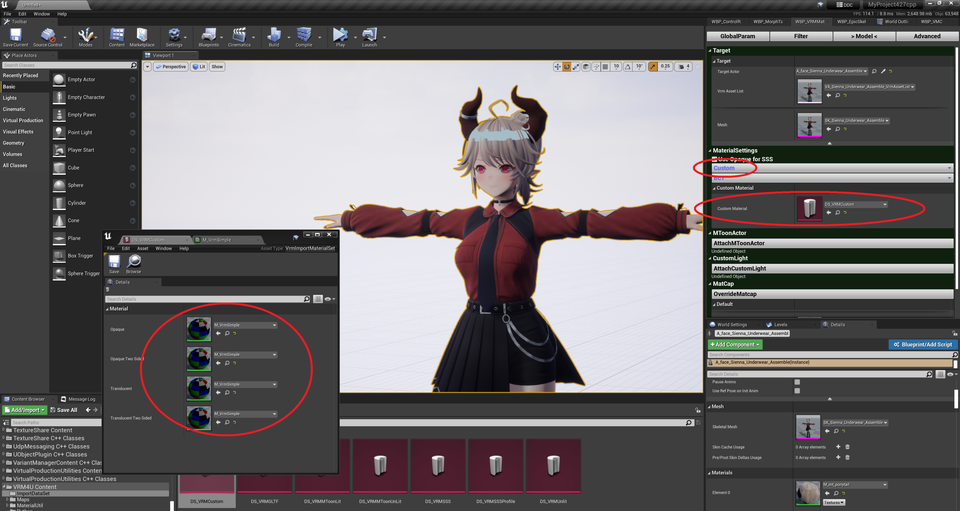 |
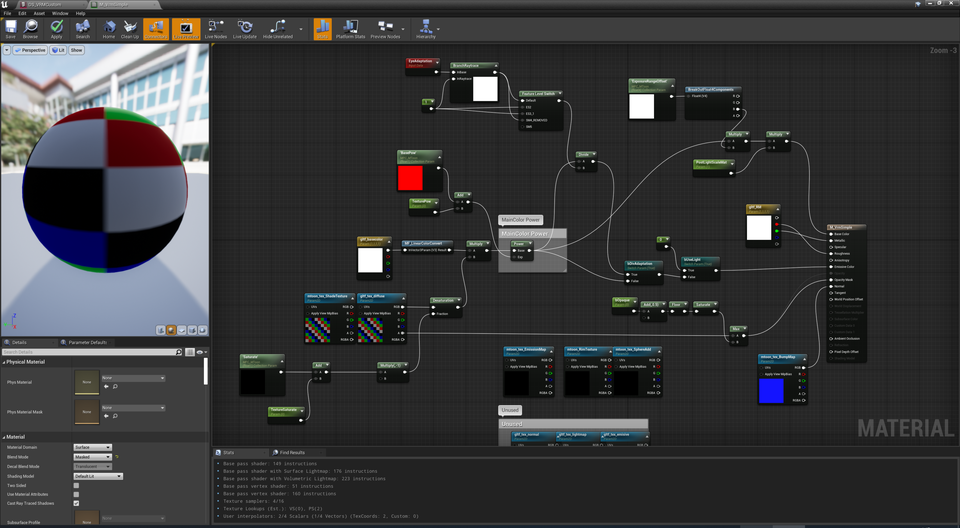 |
| モデル:ドラゴニュート・シェンナ |
(古い仕組み)Toon AO で豪華にする
 |
| モデル:NecoMaid |
「Toon AO」という単語はVRM4Uが勝手に名付けているものです。一般名称ではありません。
AmbientOcculusionをToonの影色で塗ります。(一般的にはAOは黒色が合成されます)
下図に差異を並べました。 なおレイトレースでAOの精度を高くしています。
細かな凹凸に対して影色が入っています。AOで暗くなる箇所について閾値(MToonMaterialSystemで設定)をつけて影色を入れることができます。
| AOなし | Toon AO | AO |
|---|---|---|
 |
 |
 |
(古い仕組み)Toon AO の作り方
AssetUtilでメッシュを選択し「CreateAOModel」ボタンを押します。
新しくメッシュが生成されます。末尾に「_AOShadowMesh」という名前がついています。
通常メッシュとAOShadowMeshを同一座標に配置したら完成です。 AOを調整して影色の変化を見ましょう。
| 通常MeshとAOShadowMesh並べたもの | 2つを重ねたら完成 |
|---|---|
 |
 |
VRMCharacterBaseからも利用することができます。以下のようにAOShadowModelをセットして、チェックボックスをONにしてください。
ただ注意点がありPlay中のみ表示されます。Previewでは確認できません。
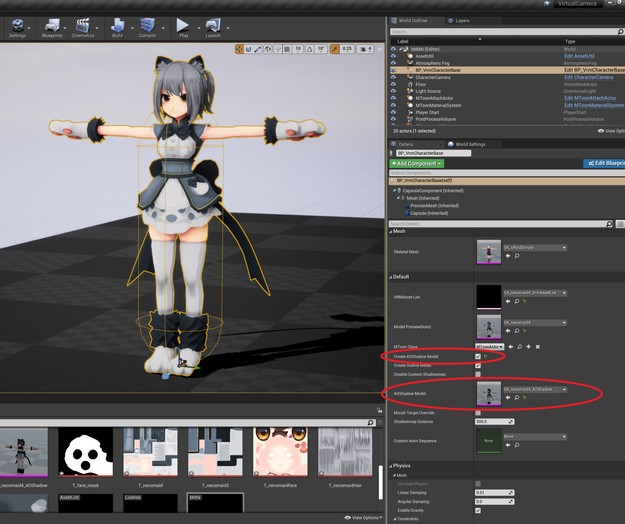 |
2号影の設定(テスト実装)
マテリアルで2号影を指定することが出来ます。
扱いにくいです。テスト実装です。 なおカラーRGBAのうちの、Aで色相が変わります。
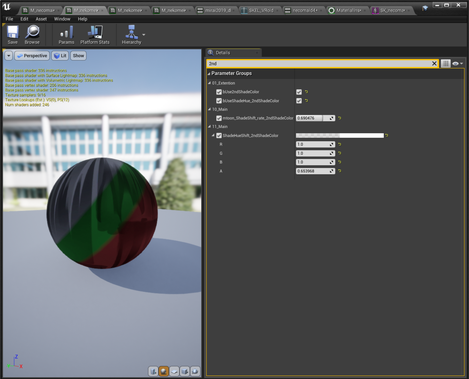 |